Utiliser le centre d’administration Microsoft 365 pour gérer votre abonnement
Le centre d’administration Microsoft 365 est un site portail riche en fonctionnalités pour l’administrateur. Les applications d’engagement client (Dynamics 365 Sales, Dynamics 365 Customer Service, Dynamics 365 Field Service, Dynamics 365 Marketing et Dynamics 365 Project Service Automation) tirent parti des fonctionnalités de ce site pour simplifier et consolider la gestion des comptes d’utilisateurs, de la facturation, des licences, etc.
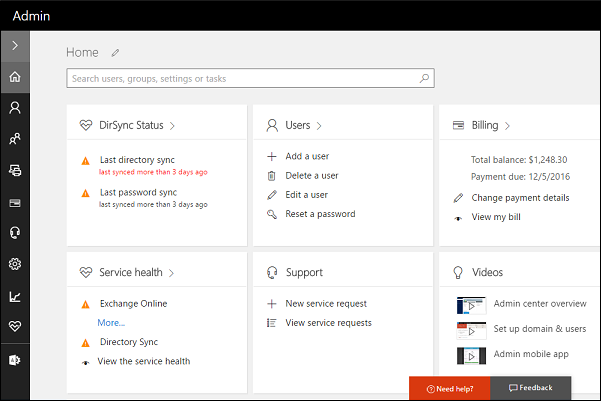
Consultez les informations de cette rubrique pour découvrir comment effectuer des tâches administratives courantes dans le centre d’administration Microsoft 365.
Note
Vous devez disposer du rôle d’administrateur général pour avoir un accès complet au centre d’administration Microsoft 365.
Vérifier l’état de votre service
Vous pouvez obtenir rapidement le statut en temps réel de vos applications d’engagement client et de vos services Microsoft 365. La page Intégrité des services du centre d’administration Microsoft 365 fournit une vue globale de l’état de vos services en ligne. Si des utilisateurs ont des problèmes pour se connecter aux applications d’engagement client, consultez cette page pour voir s’il s’agit d’une interruption de service.
Pour plus d’informations, voir Vérifier la santé de votre service.
Vérifier vos messages
Consultez le centre de messages pour savoir comment résoudre ou empêcher les problèmes, programmer des modifications de service, ou pour être informé des nouvelles fonctionnalités ou des mises à jour.
Cliquez sur Intégrité>Centre de messages, puis sélectionnez des messages pour obtenir des informations.
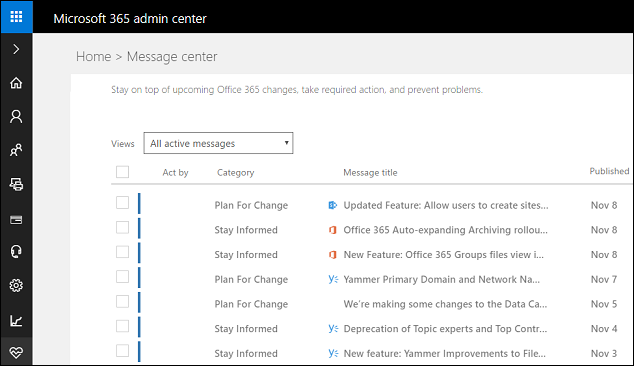
Demande de support
Vous avez un problème avec votre service ? Vous pouvez créer une demande de support pour que le problème soit résolu.
Informations complémentaires : Contacter le support technique.
Gérer les utilisateurs
Chaque utilisateur se connecte aux applications d’engagement client avec un ID utilisateur Microsoft 365 (plus précisément, un ID utilisateur Microsoft Entra ID, voir la remarque suivante). L’accès aux applications d’engagement client est contrôlé par l’ID utilisateur Microsoft 365.
Vous utilisez le centre d’administration Microsoft 365 pour ajouter, modifier et supprimer des utilisateurs et pour réinitialiser les mots de passe.
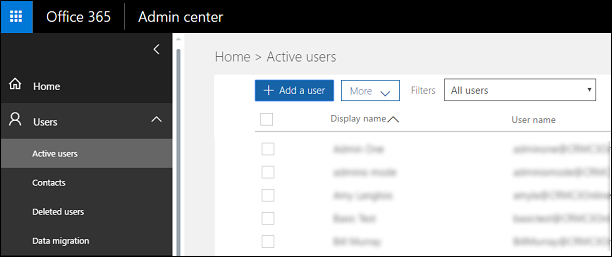
Note
Les applications d’engagement client utilisent Microsoft Entra ID comme fournisseur d’identité. Vous accédez aux applications d’engagement client via un ID utilisateur Microsoft Entra ID créé et géré dans le centre d’administration Microsoft 365. À des fins de simplicité, nous ferons référence à l’ID utilisateur Microsoft Entra ID comme ID utilisateur Microsoft 365 dans cette documentation.
Si votre entreprise utilise Active Directory local pour l’identité des utilisateurs, vous disposez d’options pour simplifier la gestion des utilisateurs, par exemple en fournissant une expérience d’authentification unique pour vos utilisateurs. Plus d’informations : Gérer la synchronisation des comptes utilisateur
Gérer les abonnements
Utilisez la page des abonnements pour modifier les licences, afficher votre facture, ajouter un partenaire de référence, et bien plus encore.
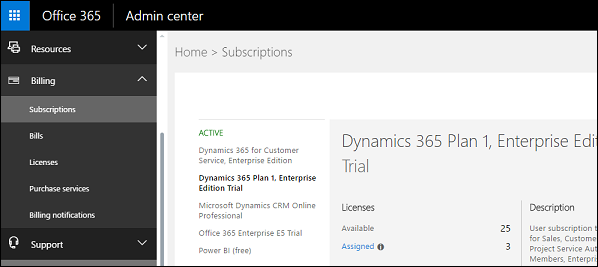
Définir l’expiration de mot de passe
Utilisez la page Sécurité et confidentialité pour définir la fréquence d’expiration d’un mot de passe utilisateur et le nombre de jours pour l’envoi d’une notification avant une expiration.
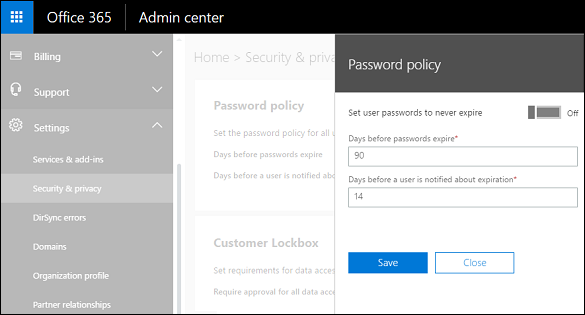
Astuce
Sur cette page, notez les informations relatives aux utilisateurs faisant eux-mêmes la réinitialisation de leur mot de passe. Pour autoriser vos utilisateurs à réinitialiser leur mot de passe eux-mêmes, vous devrez acheter un abonnement à Microsoft Entra ID et le configurer pour le mot de passe en libre-service. Pour plus d'informations : Réinitialisation de mot de passe en libre-service dans Microsoft Entra ID : comment activer, configurer et tester la réinitialisation de mot de passe en libre-service
Configurer la réinitialisation de mot de passe en libre-service et autres paramètres dans Azure
Si vous avez un abonnement Microsoft Entra ID de base ou premium, vous pouvez le définir pour que les utilisateurs puissent réinitialiser eux-mêmes leur mot de passe. Vous pouvez accéder à la configuration de Microsoft Entra ID à partir du centre d’administration Microsoft 365. Plus d’informations : [Permettre aux utilisateurs de réinitialiser leur mot de passe Microsoft Entra](Activer la réinitialisation du mot de passe en libre-service
Dans le menu de gauche du centre d’administration Microsoft 365, choisissez Centres d’administration>Microsoft Entra. Sélectionnez votre abonnement dans Azure, puis choisissez Configurer.
Ajouter votre domaine
Utilisez la page Gérer les domaines pour ajouter votre domaine à votre abonnement. Lorsque vous ajoutez votre propre domaine, les connexions de l’utilisateur peuvent correspondre à l’URL de votre société. Par exemple, au lieu de user@contoso.onmicrosoft.com, cela pourrait être user@contoso.com. Plus d’informations : Ajouter un domaine à Microsoft 365.
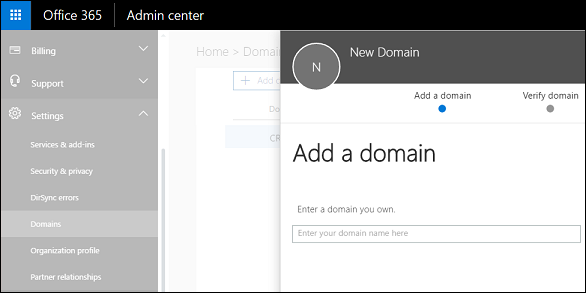
Acheter des services
Dans le menu de gauche du centre d’administration Microsoft 365, cliquez sur Facturation>Acheter des services pour ajouter des licences ou acheter de nouveaux services en ligne.
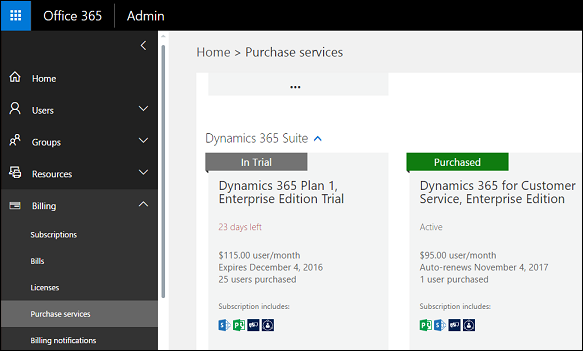
Voir aussi
À propos du centre d’administration Microsoft 365
Définir un mot de passe d’utilisateur afin qu’il n’expire jamais